የመስመር ግራፎች በተለዋዋጮች መካከል ያሉ ግንኙነቶች እና እነዚያ ግንኙነቶች እንዴት እንደሚቀየሩ የእይታ ውክልና ይሰጣሉ። ለምሳሌ ፣ አንድ እንስሳ በተወሰነ ጊዜ ውስጥ እንዴት እንደሚያድግ ፣ ወይም የአንድ ከተማ አማካይ ከፍተኛ ሙቀት ከወር ወደ ወር እንዴት እንደሚለያይ ለማሳየት የመስመር ግራፍ መፍጠር ይችላሉ። ተመሳሳዩን ሁለት ተለዋዋጮች እስከተጠቀሙ ድረስ በተመሳሳይ ግራፍ ውስጥ ከአንድ በላይ መረጃዎችን ግራፍ ማድረግ ይችላሉ። ስለዚህ ፣ የመስመር ግራፍ እንዴት እንደሚሠራ? ለማወቅ እነዚህን ደረጃዎች ይከተሉ።
ደረጃ
የ 2 ክፍል 1 - ግራፊክስን መሰየም

ደረጃ 1. በግራፍ ወረቀትዎ መሃል ላይ ሁለት እርስ በርሳቸው የሚጣመሩ ንድፎችን ይሳሉ።
ይህ መስመር 2 መጋጠሚያዎችን ይወክላል - አቀባዊ እና አግድም መጋጠሚያዎች። አቀባዊው አስተባባሪ የ Y አስተባባሪ ሲሆን አግድም አስተባባሪ ደግሞ X አስተባባሪ ነው። የመገናኛው ነጥብ መነሻ ነጥብ ይባላል።
ከ x መስመር በታች እና ከ Y መስመር በስተግራ ያለው አካባቢ አሉታዊ ቁጥሮችን ይወክላል። የውሂብዎ ስብስብ ምንም አሉታዊ ቁጥሮች ከሌለው ያንን የግራፍ ክፍል መተው ይችላሉ።

ደረጃ 2. እያንዳንዱን መስመር ከተጠቀሙባቸው ተለዋዋጮች ጋር ይሰይሙ።
ከመግቢያው የሙቀት-ጊዜ ምሳሌን ለመቀጠል ፣ x መስመር የዓመቱ ወሮች ተብሎ ይጠራል ፣ እና y መስመር የሙቀት መጠኑ ተብሎ ይጠራል።
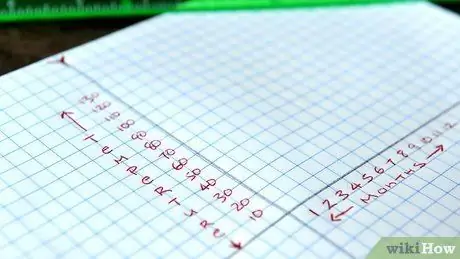
ደረጃ 3. ለእያንዳንዱ ተለዋዋጭ ማስገባት የሚፈልጉትን የውሂብ ክልል ይወስኑ።
በሙቀት-ጊዜ ምሳሌ ለመቀጠል ፣ ለከፍተኛው እና ለዝቅተኛው የሙቀት መጠን ግራፍ በቂ የሆነ ሰፊ ክልል ይመርጣሉ። ክልልዎ በጣም ከፍ ያለ ካልሆነ ፣ ግራፍዎ እንዲሞላ እና 10% ብቻ እንዳይሞላ ግራፉን ማስፋት ይችላሉ።
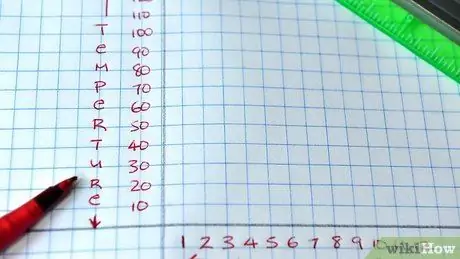
ደረጃ 4. በግራፍ ውስጥ ያለው እያንዳንዱ መስመር ለተለዋዋጭዎ ምን ያህል አሃዶችን ይወክላል።
በ Y መጋጠሚያ ላይ የሙቀት መጠንን ለመለካት እያንዳንዱን መስመር 10 ዲግሪ ፋራናይት (12.22 ዲግሪ ሴልሺየስ) ፣ እና በ X መጋጠሚያ ጊዜን ለመለካት እያንዳንዱን መስመር በየወሩ ማጠንጠን ይችሉ ይሆናል።
በእያንዳንዳቸው አስተባባሪ ውስጥ የተወሰኑ መስመሮችን ከስኬታቸው ጋር ይሰይሙ። ሁሉንም መስመሮች መሰየም የለብዎትም ፣ ግን ለእያንዳንዱ አስተባባሪ በተመሳሳይ ርቀት መፃፍ አለብዎት።
ክፍል 2 ከ 2 - ውሂብዎን መሳል
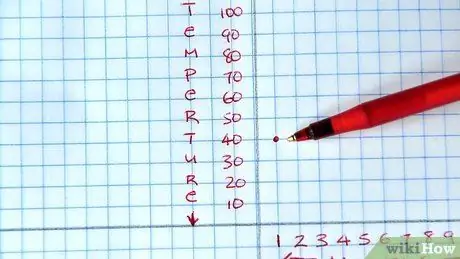
ደረጃ 1. ውሂብዎን ወደ ግራፍ ይሳሉ።
ለምሳሌ - በከተማዎ ውስጥ ያለው የሙቀት መጠን በጥር 40 ዲግሪ ፋራናይት (4.44 ዲግሪ ሴልሺየስ) ከሆነ ጥርን በ X መጋጠሚያ እና በ Y መጋጠሚያ 40 ዲግሪን ያግኙ። ሁለቱ የሚያቋርጡበትን ነጥብ ይፈልጉ። ሁለቱ እርስ በርስ የሚገናኙበትን ነጥብ ይሳሉ። በግራፉ ላይ ያሉትን ሁሉንም ነጥቦች እስኪያወጡ ድረስ ይህንን ለሌላ ውሂብዎ ሁሉ ይድገሙት።
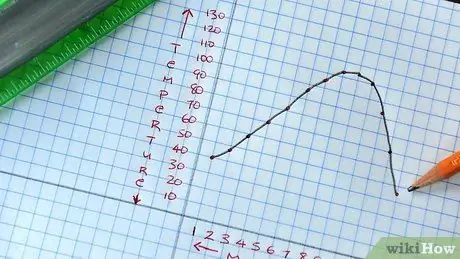
ደረጃ 2. የግራውን ነጥብ በቀኝ መስመር በቀኝ በኩል ካለው ነጥብ ጋር ያገናኙ።
ሁሉንም ነጥቦች ፣ አንድ በአንድ ፣ ከግራ ወደ ቀኝ ማገናኘቱን ይቀጥሉ። ግራፉ ጠመዝማዛ እንዳይሆን ነጥቦቹን በቀጥታ መስመሮች ማገናኘቱን ያረጋግጡ። ሁሉንም ነጥቦች ካገናኙ በኋላ ሁሉንም ውሂብ በመሳል ተሳክተዋል።
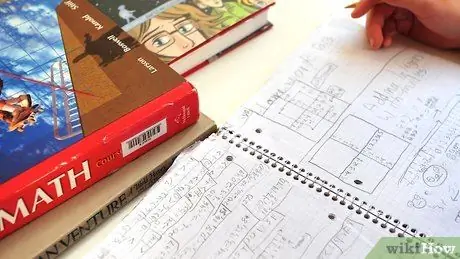
ደረጃ 3. ብዙ የውሂብ ስብስቦችን የሚገልጹ ከሆነ ይህንን ሂደት ይድገሙት።
በግራፍ ውስጥ ብዙ የውሂብ ስብስቦችን እየሳሉ ከሆነ ፣ ለመጀመሪያው የውሂብ ስብስብ የተለያዩ ባለቀለም እስክሪብቶችን ወይም የመስመር ቅርጾችን ይጠቀሙ። ከግራፊክ ውጭ የሚጠቀሙበትን ቀለም ወይም የመስመር ቅርፅ ያስቀምጡ እና መረጃውን ይሰይሙ። ለምሳሌ - ከፍተኛ ሙቀት።
- ለእያንዳንዱ የውሂብ ስብስብ የተለየ ቀለም ያለው ብዕር ወይም የተለየ የመስመር ቅርፅ በመጠቀም ለቀጣዩ የውሂብ ስብስብ ደረጃ 1 እና 2 ይድገሙ።
- የተመረጠውን የመስመር ቀለም ወይም ቅርፅ ከስዕላዊው ውጭ ያስቀምጡ እና ይሰይሙት። ለምሳሌ ፣ ከፍተኛ ሙቀትን ለማሳየት ቀይ ብዕርን ይጠቀሙ ፣ ከዚያ በግራፍ ላይ በእኩል ጊዜ ክፍተቶች ላይ ዝቅተኛ የሙቀት መጠንን ለማሳየት ሰማያዊ ብዕርን ይጠቀሙ። በግራፍ ሊፈልጉት ለሚፈልጉት እያንዳንዱ ቀሪ የውሂብ ስብስብ ደረጃ 1 እና 2 ይድገሙ።
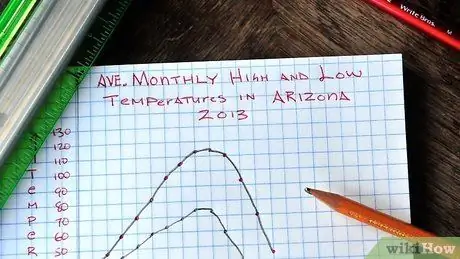
ደረጃ 4. በገጹ አናት ላይ የገበታውን ርዕስ ይፃፉ።
ለምሳሌ - በሲያትል 2009 አማካይ ወርሃዊ ከፍተኛ እና ዝቅተኛ የሙቀት መጠኖች። ሁሉንም ግራፎች ለመሳል የሚያስፈልገውን የቦታ መጠን ካወቁ በኋላ ይህንን ማድረግ አለብዎት።







